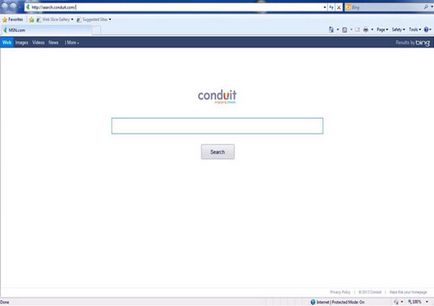
Search Protect este un motor de căutare fals, care este un deturnator de browsere.
Important! Nici atunci când nu descărcați sau nu instalați acest software și dacă este deja instalat, trebuie să eliminați imediat Search Protect!
Reduceți riscul de infectare Conduit Search Protect nu este deosebit de dificil - utilizați antivirus de înaltă calitate, nu descărcați sau instalați software de pe site-uri discutabile. Acum, să vedem cum să scapăm de și să eliminăm Căutarea de căutare. Se recomandă acest lucru imediat după detectarea pe PC a căutării Protect pentru a evita deteriorarea chiar mai mare a computerului.
Primul pas. Ștergerea programului în sine Apăsați combinația Windows + R. În fereastra care se deschide, introduceți appwiz.cpl, apăsați Enter. În lista de programe, selectați Protecție căutare și ștergeți-o. Deschideți panoul de control -> Toate elementele panoului de control -> Programe și componente, găsim Protectați căutarea prin canal și distrugeți-l.
Al doilea pas. Ștergerea sistemului de Căutare protejare a fișierelor, folderelor și imaginilor Să mergem la C: Fișiere program (bine, sau fișiere program (x86), în funcție de locul în care a fost programul). Din nou, apăsați Windows + R. Introduceți directoarele de control, apăsați Enter. Selectați fila "Vizualizare" din fereastra "Opțiuni folder", în partea de jos a ferestrei vom alege "Afișați fișierele ascunse". O bifați de la elementul "Ascundeți fișierele de sistem" - filmăm. Faceți clic pe "Aplicați", apoi pe OK. Acum, apăsați din nou Windows + R.
Se deschide o fereastră, introduceți rândul rândului rândul.
După introducerea fiecăruia, va fi deschis un dosar în care trebuie să ștergeți tot ce este asociat cu Conduit:
Acum trebuie să editați registrul. Dacă sunteți începător, sunați fie un profesionist, fie faceți totul în mod consecvent și precis conform instrucțiunilor de mai jos. De asemenea, este recomandat să faceți o copie de siguranță a regiștrilor în prealabil, astfel încât atunci când eliminați Search Protect, nu veți prinde nimic inutil.
Începeți din nou cu Windows + R, introduceți regedit.
În registru, găsiți și ștergeți tot ce este legat de Conduit (pentru a simplifica sarcina, utilizați cuvântul de căutare Conduit).
După ce ați terminat curățarea registry, selectați "Fișier", apoi "Ieșire".
Asta e tot, rămâne să resetăm setările browserului
În cazul în care browser-ul IE - acest lucru se face prin "Tools", apoi "Proprietăți browser", tab-ul "Advanced", apoi butonul "Resetare". Se emite un avertisment, apăsați din nou "Resetare".
În Firefox, faceți clic mai întâi pe pictograma "Deschidere meniu", există "Suplimente", mai departe "Extensii". Căutăm toate înregistrările legate de Conduit - de exemplu, iWin Toolbar, Search Protect, BrotherSoft Extreme și așa mai departe. Alegeți o extensie. Faceți clic pe "Eliminați".
După aceasta, resetăm setările din Mazil. Aceasta se face astfel: Deschideți meniul -> Setări -> ferestre de bază -> faceți clic pe Restaurare în mod implicit.
Ei bine, în "Gestionarea motoarelor de căutare", ștergeți tot ceea ce este asociat cu Conduit.
Apoi, Google Chrome. Lansați, faceți clic pe pictograma "Setări" și pe control (în partea dreaptă sus), selectați "Setări", apoi "Extensii". Ștergeți toate add-on-urile asociate cu Conduit.
Din nou, mergeți la "Setări", există secțiunea "Grup inițial", apoi în "Paginile următoare", apoi în "Pagini de start". Îndepărteazăm tot ce are legătură cu Conduit.
Acum puneți ca sistem standard sistemul de căutare de care aveți nevoie și ștergeți Conduit.
(adsbygoogle = window.adsbygoogle || []) împingeți (<>);
Sursa: Business-All
Articole similare
Trimiteți-le prietenilor: